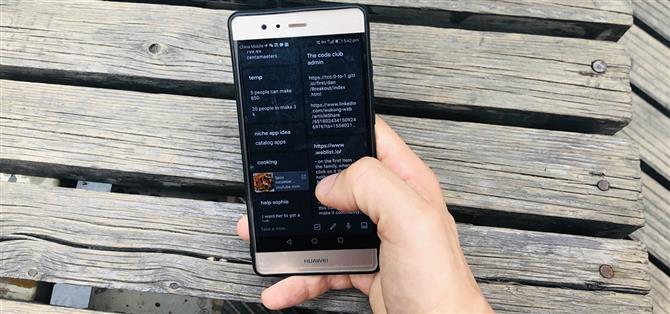Google Keep har nå en mørk modus. Hvis enheten din kjører Android 10, sparkes den automatisk inn når du slår på det mørke temaet hele systemet. Hvis enheten din ikke kjører Android 10, må du manuelt slå på mørk modus for hver app, inkludert Keep. Fordelene med mørk modus inkluderer økt batterilevetid, redusert øyebelastning og forbedret lesbarhet.
Ikke alle appene har en mørk modus ennå. Men Google App-økosystemet har nylig begynt å legge til mørk modus i forberedelse til Android 10. Mens dette er flott for oss mørke modus elskere, er det mangel på konsistens når det gjelder hvor mørk modus kan slås på. Mørk modus i Google Keep gir oss et glimt av hvilken mørk modus som vil være på tvers av alle Google-apper.
Trinn 1: Oppdater Google Keep
Først må du sørge for at du kjører den nyeste versjonen av Google Keep for Android. I øyeblikket er mørkt modus ikke tilgjengelig for iOS-versjonen av Keep, men vi oppdaterer denne håndboken hvis og når den kommer. Hvis du trenger å oppdatere Google Keep på Android-enheten din, kan du gå til den følgende lenken fra telefonen din og trykke på «Oppdater».
- Play Store Link: Google Keep (gratis)

Trinn 2: Slå på mørk modus
Nå, åpne Google Keep. Trykk på hamburgerknappen øverst til venstre, rull deretter ned og velg «Innstillinger.» På innstillingsskjermbildet klikker du på «Aktiver mørkt tema.» Dette vil slå på mørkt modus i Google Keep.



Når du har slått på mørk modus i Google Keep, er det nedenfor som appen din vil se ut. Du kan se at i stedet for den hvite bakgrunnen har vi nå en mørk bakgrunn med hvit tekst. Statuslinjen øverst på skjermen blir mørkegrå, notater på hovedskjermbildet blir mørke (med mindre du endrer fargen manuelt). Den detaljerte notatskjermen blir mørk, og selv innstillingene vil nå være mørke.